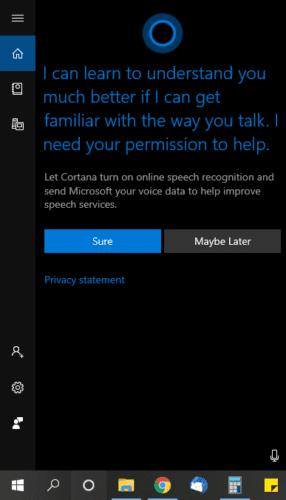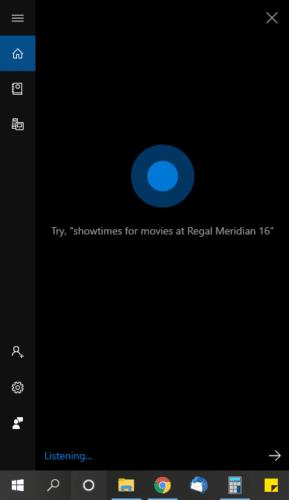Operacijski sistem Windows je doživel kar nekaj sprememb. S posodobitvami za Windows 10 imajo uporabniki zdaj funkcije, ki jim olajšajo delo. Od ključnih bližnjic do boljših ukaznih pozivov in iger, ekskluzivnih aplikacij in še veliko več, je Microsoft izboljšal njihovo uporabniško izkušnjo.
Ena takih izboljšav je glasovni pomočnik Cortana. Cortana je zelo podobna Applovemu Siri ali Amazonovi Alexa, digitalnemu pomočniku, ki ponuja prilagodljive in osebne funkcije, da vam olajša življenje. Cortana je bila sprva značilnost telefona Windows, vendar jo je Windows zdaj postal bistveni element svojih prenosnih in namiznih računalnikov.
Cortana privzeto ni omogočena v sistemu Windows 10. Omogočiti ji boste morali, da pridobi svoje funkcije.
Zabavno dejstvo je, da je Cortana poimenovana po liku AI v Microsoftovi seriji iger Halo.
1. Prijavite se v svoj Microsoftov račun
Cortana ima nekaj osnovnih funkcij, ki jih lahko uporabljate, ne da bi se prijavili v svoj Microsoftov račun, vendar se boste morali prijaviti, da bi dobili popolno izkušnjo z digitalnim pomočnikom. Če tega še niste storili, se vpišite v Windows s svojim Microsoftov račun.
2. Aktivirajte Cortano
Cortano lahko aktivirate na več načinov. Najboljša stvar je, da vam ne bo treba namestiti posebne programske opreme; morate samo spremeniti privzeto nastavitev.
Prvič, lahko:
Uporabite ikono za iskanje v spodnjem levem kotu zaslona Windows.
Vtipkajte Cortana.
Izberite svoje jezikovne nastavitve.
Končano! Osnovna postavitev je končana.
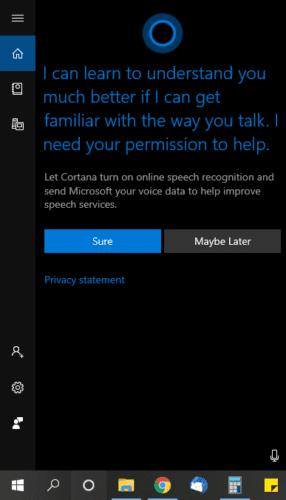
Druga možnost je:
V spodnjem levem kotu zaslona izberite ikono Windows .
Kliknite ikono Nastavitve .
Na strani z nastavitvami, ki se prikaže, izberite Cortana .
Izberite svoje jezikovne nastavitve in pripravljeni ste za uporabo Cortane.
Vaša tretja možnost je:
Z desno tipko miške kliknite opravilno vrstico.
Izberite možnost Prikaži Cortano .
Zdaj je bilo enostavno!
3. Nastavite Cortano
Ko omogočite Cortano, se v opravilni vrstici prikaže ikona. Zdaj nastavite Cortano tako, da sledite tem preprostim korakom.
Vklopite notranji ali zunanji mikrofon in se prepričajte, da je dostopen.
Če vaš mikrofon ni vklopljen, pojdite na Nastavitve.
Kliknite Zasebnost > Omogoči mikrofon.
Po tem kliknite Glasovna aktivacija in izberite Dovoli aplikacijam uporabo glasovne aktivacije.
Po tem lahko izberete gumb Cortana v opravilni vrstici.
Dovoli Cortani dostop do dovoljenj za spletni govor. Ta korak ji bo pomagal prepoznati vaš glas in govorne vzorce. Vse kar morate storiti je, da kliknete Seveda.
Zaslon vas bo pozval, da izgovorite stavek v mikrofon, da preverite, ali deluje pravilno.
Če se še vedno niste prijavili, vas bo Cortana pozvala, da se prijavite v svoj Microsoftov račun.
Ko se prijavite v svoj Microsoftov račun, lahko začnete preizkušati Cortano tako, da jo prosite, naj poišče kar koli.
Kliknite ikono Nastavitve v Cortani.
Pojdite na Dovoljenja.
Prilagodite nastavitve dovoljenj in zasebnosti.
Cortano lahko povežete tudi z različnimi drugimi računi, kot so računi Outlook in Gmail, Skype, LinkedIn in drugi, s funkcijo Notebook .
Zakaj uporabljati Cortano?
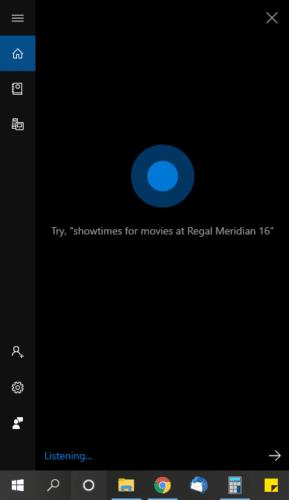
Poleg tega, da je učinkovit digitalni glasovni pomočnik, ki ga je enostavno nastaviti, obstajajo tudi drugi razlogi, zakaj bi želeli uporabiti Cortano.
- Cortana lahko narekuje vaše delo v Office 365, kar je še posebej koristno za Microsoft Word. To vam bo pomagalo hitreje opraviti svoje delo, če niste najhitrejši tipkalnik.
- Cortana je odlična za spletno iskanje. Cortana vam bo pomagala iskati po spletu, kar potrebujete, od osnovnih vprašanj o malenkostih do zapletenih raziskovalnih tem.
- Cortana vam bo besedilo prebrala na glas. Če niste daleč od prenosnika ali osebnega računalnika, lahko Cortano prosite, naj prebere, kaj je na zaslonu. To dobro deluje, ko opravljate večopravilnost.
- Cortano je mogoče povezati s storitvijo Spotify in vam na ukaz predvajati glasbo.
- Cortana lahko načrtuje vaše koledarje v Outlooku in Gmailu ter vas tudi opomni na prihajajoče dogodke.
- Cortana brezhibno integrira vse Microsoftove funkcije, za katere ima dovoljenje za dostop.
- Cortani lahko vedno zavrnete dovoljenja ali jo izklopite, ne da bi vas skrbelo za zasebnost govora.
Zakaj torej ne bi danes preizkusili Cortane? Ona je pomočnica, ki jo boste imeli radi. Ne pozabite prilagoditi Cortane z uporabo dovoljenj, da boste lahko kar najbolje izkoristili to novo funkcijo sistema Windows 10.